3. Конфигурирование операционной среды Windows NT
3.1. Реестр Windows NT
Администраторы систем встречаются со множеством проблем при управлении аппаратными средствами, операционными системами и приложениями на персональных компьютерах. Использование базы данных Registry, называемой также реестром, значительно снижает трудоемкость организации надежного и унифицированного хранения данных о конфигурации системы в иерархическом виде.
В Windows 3.х для запуска системы, соединения с сетью и выполнения приложений требуются многочисленные файлы конфигурации (файлы с расширением .INI), а также различные действия по логическому согласованию их содержимого. Windows NT сохраняет и проверяет информацию о конфигурации только в одном месте - реестре.
Этими данными пользуются многие компоненты и утилиты Windows NT, сохраняя в базе Registry и читая из нее параметры конфигурации. Администратор может непосредственно просматривать и изменять эти параметры с помощью утилиты REGEDIT32.EXE, поставляемой в составе Windows NT, но делать это рекомендуется только в тех случаях, если для параметров нет специальных утилит типа Control Panel или User Manager. Изменение параметров с помощью REGEDIT32.EXE может привести к ошибочным значениям параметров, а это в свою очередь - к некорректной работе системы, так как REGEDIT32.EXE не вдается в смысл параметров и не распознает синтаксические ошибки.
Реестр аналогичен файлам .INI, используемым Windows для MS-DOS; каждый ключ в реестре подобен заголовку в скобках в файле .INI, элементы ниже заголовка схожи с подобными значениями в реестре. Однако ключи реестра могут содержать подключи, в то время как файлы .INI не поддерживают вложенные заголовки. Значения реестра также могут состоять из выполняемого кода, а не только из простых строк, представляющих значения в файлах .INI. В реестре могут быть сохранены индивидуальные предпочтения для многих пользователей одного и того же компьютера - подобное невозможно в файлах .INI.
Реестр структурирован как набор четырех поддеревьев ключей, которые содержат данные о компьютере и пользователях (рисунок 3.1). Информация о компьютере включает сведения об аппаратных средствах и программном обеспечении, установленном на компьютере.
Поддерево HKEY_LOCAL_MACHINE содержит информацию относительно локальной компьютерной системы, включая аппаратные средства и данные операционной системы, такие как тип шины, системная память, драйверы, устройства и данные управления запуском.
Поддерево HKEY_CLASSIS_ROOT содержит данные о связи и внедрении объектов (OLE), данные ассоциации файловых классов.
Поддерево HKEY_CURRENT_USER содержит профиль пользователя для текущего зарегистрированного пользователя, включая системные переменные, персональные группы программ, установки рабочего стола (desktop), сетевые соединения, принтеры и приложения.
Поддерево HKEY_USERS - содержит профили всех пользователей компьютера, а также профиль по умолчанию. Пользователи, обращающиеся к серверу дистанционно, в этом ключе на сервере не имеют профилей, их профили загружаются в реестр на их собственных компьютерах.
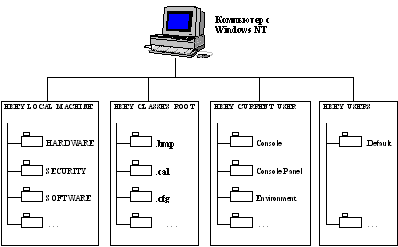
Рис. 3.1. Структура реестра
Каждый индивидуальный ключ в реестре Windows NT может содержать элементы данных, называемые значимыми элементами (value entries) и дополнительные подключи (subkeys). В структуре реестра ключи аналогичны каталогам, а значимые элементы - файлам. Значимый элемент имеет три части: имя значения, тип данных и собственно значение. В этом порядке части значимого элемента и отображаются на экране, например:
DependOnService: REG_MULTY_SZ: Tcpip Nbtsys Streams
Реестр разделен на части, называемые ульями (hive), названные так разработчиками по аналогии с ячеистой структурой пчелиного улья. Улей является дискретным набором ключей, под-ключей и значений, которые находятся на верхнем уровне иерархии реестра. Улей хранится в файле с именем без расширения и файле с тем же именем, но с расширением .LOG, которые находятся в каталоге %SystemRoot%\sys-tem32\config.
Реестр гарантирует целостность (atomicity) индивидуальных действий.
3.2. Средства администрирования Windows NT
Администрирование Windows NT включает как задачи настройки системы непосредственно после инсталляции, так и задачи ежедневной поддержки системы.
Задачи администрирования Windows NT Server и Windows NT Workstation во многом совпадают, однако средства для выполнения этих задач, включенные в каждый из этих продуктов, различаются.
Задачи администрирования могут быть разделены на пять групп:
- Администрирование пользователей и групп пользователей. Включает планирование, создание и поддержку учетной информации пользователей и групп.
- Администрирование средств обеспечения безопасности системы. Включает планирование и реализацию политики безопасности, гарантирующей защиту данных и разделяемых сетевых ресурсов, таких как каталоги, файлы и принтеры.
- Администрирование принтеров. Включает инсталляцию локальных и сетевых принтеров, конфигурирование их для более удобного использования, поиск неисправностей, устранение проблем, возникающих при печати.
- Мониторинг событий и ресурсов. Включает планирование и реализацию политики аудита сетевых событий в целях нахождения брешей в системе защиты, а также мониторинг процессов использования сетевых ресурсов.
- Архивирование и восстановление данных. Включает планирование и выполнение регулярного резервного копирования критических данных.
Средства администрирования Windows NT Workstation используются только для администрирования локального компьютера, а средства администрирования Windows NT Server используются для администрирования любого компьютера сети.
Важнейшими инструментами администрирования пользователей для Windows NT Workstation является User Manager, а для Windows NT Server - User Manager for Domains.
Другим важным средством администрирования является Server Manager. Это средство, включенное в состав Windows NT Server, дает возможность просматривать и управлять компьютерами домена. С помощью Server Manager можно:
- присоединить компьютер к домену;
- создать на удаленном компьютере разделяемый каталог (share) и определить к нему права доступа для пользователей домена;
- просмотреть список работающих на удаленном компьютере сервисов, запускать или останавливать эти сервисы;
- инициировать синхронизацию контроллеров домена, повысит роль BDC до PDC.
Event Viewer - еще одно средство администрирования, которое оповещает администратора сети обо всех событиях в сети, которые имеют отношение к работоспособности и безопасности системы. Например, такими событиями являются успешный или неуспешный запуск сервиса или приложения, успешная или неуспешная попытка логического входа и т.д.
Backup - средство, которое используется для резервного копирования информации на локальный стриммер.
Средства администрирования Windows NT Server построены в архитектуре клиент - сервер. После инсталляции Windows NT Server клиентские и серверные части средств администрирования находятся на одном компьютере, но клиентские части могут работать на любых компьютерах сети, работающих под управлением Windows NT Workstation или Windows 95. Эти клиентские части собраны в одном каталоге Clients\Srvtools дистрибутивного диска Windows NT Server.
Установка клиентских частей средств администрирования на Windows NT Workstation или Windows 95 дает возможность администрирования домена с клиентского компьютера. Это полезно в сети, где сервер защищается физически, например, находится в закрытом помещении, к которому затруднен доступ.
3.3. Конфигурирование сервисов и драйверов
Сервисы - это программное обеспечение, предоставляющее общесистемные функции верхних уровней, например, сервис удаленного доступа Remote Access Services, сервис логического входа в сеть NetLogon и т.п.
Драйверы - это системное программное обеспечение, работающее в составе подсистемы ввода-вывода и выполняющее функции управления устройствами ввода-вывода в привилегированном режиме. Драйверы могут выполнять довольно высокоуровневые функции - например, драйверы файловых систем не работают непосредственно с диском, а организуют логическую структуру хранения данных на диске.
Сервисы и драйверы Windows NT конфигурируются с помощью Control Panel. Устанавливаются и конфигурируются новые сервисы и драйверы в различных частях Control Panel - сетевые средства - с помощью группы Networks, драйверы дисплея - с помощью группы Display и т.д.
Однако после установки управление всеми сервисами осуществляется с помощью иконки Services, а драйверами - с помощью иконки Devices. Управление заключается в определении условий старта этих программных компонент одновременно со стартом самой операционной системы. Эти условия задаются с помощью кнопки Startup, вызывающей соответствующее окно диалога, где можно определить три варианта условий старта - автоматический запуск при старте (Automatic), ручной запуск после старта (Manual), а также запретить запуск вообще (Disable).
Ручной запуск осуществляется с помощью кнопки Start, имеющейся как в группе Services, так и в группе Devices. Работающие сервисы или драйверы можно также вручную остановить, нажав кнопку Stop.
3.4. Централизованное управление сервисами и драйверами с помощью Server Manager
Утилита Server Manager предназначена для централизованного управления серверами домена, а также сервисами, работающими как на Windows NT Server, так и Windows NT Workstation.
Управление серверами состоит во включении Windows NT Workstation в состав домена (Windows NT Workstation также как и Windows NT Server имеет серверные компоненты - файл-сервер, сервер удаленного доступа и поэтому рассматривается как сервер домена).
Sever Manager также используется для изменения статуса PDC на BDC и наоборот.
Кроме этого, с помощью Server Manager можно управлять сервисами и драйверами Windows NT Server и Windows NT Workstation точно так же, как это делается локально с помощью иконок Services и Devices утилиты Control Panel. Для этого необходимо выбрать нужный сервер или рабочую станцию домена, а затем на экране появляются те же окна диалога, что и при использовании Control Panel локально.
3.5. Профили пользователей
Профиль пользователя - это набор параметров, определяющих рабочую среду пользователя на том компьютере, на котором он в данный момент работает.
В профиль пользователя входит большое количество переменных:
- состояние рабочего стола (Desktop) - цветовые схемы, обои;
- состояние оболочки (Shell) - элементы графического интерфейса, содержимое папок ;
- постоянные сетевые подключения;
- подключаемые сетевые принтеры.
Обычно пользователь сам создает настройки своей рабочей среды, а после выхода его из системы эти настройки сохраняются в файле профиля данного пользователя а также в Registry. При очередном логическом входе пользователя параметры его рабочей среды берутся из Registry и восстанавливают для него требуемые установки.
Профиль может также содержать ограничения для пользователя на выполнение некоторых действий. К таким действия относится возможность использования команды Run, доступ к функциям Control Panel, Settings в меню Start, команды Shut Down и некоторые другие действия, которые могут изменить облик системы или позволят получить пользователю доступ к таким функциям или программам, которые недопустимы с точки зрения администратора.
Для ограничения возможностей пользователя с помощью профиля существует специальная утилита System Policy Editor - Редактор Системной Политики, входящая в комплект поставки Windows NT Server 4.0. Эта утилита заменила собой User Profile Editor, использовавшийся для этих же целей в Windows NT 3.51. Профили, создаваемые System Policy Editor, теперь воздействуют не только на пользователей, работающих с Windows NT, но и пользователей Windows 95.
3.6. Аппаратные профили
Каждый компьютер, работающий под управлением Windows NT Server или Windows NT Workstation, имеет несколько аппаратных профилей (не следует их путать с профилями пользователей).
Аппаратный профиль содержит список сервисов и драйверов, которые должны стартовать при запуске компьютера с данным аппаратным профилем. Удобно создать несколько аппаратных профилей для разных случаев использования одного и того же компьютера - например, с разными мониторами.
Аппаратные профили создаются с помощью иконки System в Control Panel. Если создано несколько аппаратных профилей, то с помощью иконок Services и Devices можно для каждого аппаратного профиля задать нужный стартовый список сервисов и драйверов.
Выбор нужного аппаратного профиля происходит на этапе загрузки операционной системы - пользователю выдается список имен аппаратных профилей для выбора.
3.7. Практические занятия
3.7.1. Работа с Registry Editor
- Исследуйте реестр на сервере Windows NT.
- Создайте пиктограмму (shortcut) для Registry Editor. Для этого щелкните правой клавишей мышки по desktop'у, выберите New, а затем Shortcut. В командной строке напечатайте regedt32.exe. Затем Next и Finish.
- Запустите Registry Editor в режиме Read Only Mode (!).
- На экране появится пять окон, в каждом из которых помещено одно поддерево реестра. Прочитайте их названия.
- Выберите окно HKEY_LOCAL_MACHINE и максимизируйте его. Заметьте, что это поддерево имеет пять ключей: HARDWARE, SAM, SECURITY, SOFTWARE и SYSTEM.
- Сделайте двойной щелчок по ключу HARDWARE, затем по DESCRIPTION и затем по ключу System. В правом окне появятся значения имен, типов переменных.
- Исследуйте другие подключи, чтобы увидеть, какую информацию они содержат.
- Закройте Registry Editor
3.7.2. Знакомство с средствами администрирования Windows NT
При выполнении данной работы максимально используйте Help-систему Windows NT. Для этого вы можете воспользоваться пунктом Справка (Help) в главном меню Пуск (Start). Справочные данные первой необходимости находятся в разделе "Советы и рекомендации" в закладке "Содержание".
При выполнении данной работы, пожалуйста, не пользуйтесь возможностями изменения системных параметров.
- На компьютерах с Windows NT Workstation, установите клиентские части средств администрирования домена. Для этого:
- Зайдите в каталог \Clients\Srvtools\Winnt на сервере CITNT (этот каталог был заранее помещен на сервер с дистрибутивного диска Windows NT Server).
- Запустите командный файл setup.bat.
- После завершения работы командного файла создайте пиктограммы (shortcut) для утилит администрирования, которые теперь помещены в каталог NT40w\system32: User Manager for Domains (usrmgr.exe), Server Manager (srvmgr.exe).
- Изучите назначение всех пунктов системы меню Пуск (Start).
- Рассмотрите функции Панели управления (Control panel), особое внимание уделите функциям Система (System), Службы (Services) и Устройства (Devices).
- Ознакомьтесь с функциями административных средств User Manager (только на Windows NT Workstation), User Manager for Domains и Server Manager.
Назад |
Содержание |
Вперед